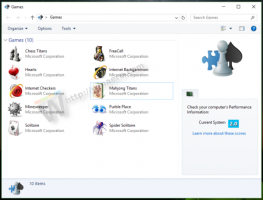لوحة سطح المكتب مفقودة على شاشة البدء في نظام التشغيل Windows 8.1
بشكل افتراضي ، يأتي Windows 8.1 و Windows 8 مع لوحة خاصة على شاشة البدء تسمى "سطح المكتب". يعرض خلفية الشاشة الحالية ويسمح لك بالتبديل إلى وضع سطح المكتب الكلاسيكي للعمل مع تطبيقات سطح المكتب. ولكن في بعض الأحيان يحدث خطأ ما ويختفي مربع سطح المكتب من شاشة البدء. إليك كيف يمكنك استعادته.
أول شيء عليك القيام به هو التحقق مما إذا لم يتم إلغاء تثبيت لوحة سطح المكتب ببساطة من شاشة البدء.
1. في شاشة البدء ، اضغط على Ctrl + Tab مفاتيح معًا على لوحة المفاتيح. سيحول شاشة البدء إلى عرض التطبيقات.
2. ابحث عن عنصر سطح المكتب. إذا رأيت ذلك ، فانقر بزر الماوس الأيمن فوقه واختر "تثبيت بشاشة البدء".
1. صحافة Win + R. مفاتيح الاختصار على لوحة المفاتيح معًا والصق النص التالي في مربع التشغيل:
شل: البرامج المشتركة
اضغط على Enter ، وسوف تفتح نافذة File Explorer في مجلد "البرامج".
نصيحة: انظر بالكامل قائمة أوامر shell في نظام التشغيل Windows 8.1
2. قم بتنزيل ملف Desktop.lnk من هنا:
تنزيل Desktop.lnk
3. قم باستخراجها ولصقها في مجلد البرامج المفتوح.
4. قم بتسجيل الخروج من جلسة Windows الخاصة بك وقم بتسجيل الدخول مرة أخرى. يجب أن يكون مربع سطح المكتب موجودًا بالفعل على شاشة البدء. إذا لم يكن كذلك ، فقم بتثبيته هناك باستخدام عرض التطبيقات أو بالبحث عنه والنقر بزر الماوس الأيمن فوقه -> تثبيت بشاشة البدء.
هذا كل شيء. سيعود مربع سطح المكتب إلى مكانه على شاشة البدء. إذا كان لديك الكثير من المربعات المثبتة ولم يكن هناك مكان للتثبيت في بداية شاشة البدء ، فقد يتم تثبيت لوحة سطح المكتب في النهاية. قم بالتمرير إلى اليمين واسحب وبلاط سطح المكتب إلى المكان الذي تريده.